Die besten Webcam-Apps für Linux, um Ihre Webcam optimal zu nutzen


Aufgrund der wachsenden Nachfrage nach Remote-Arbeit, virtuellen Meetings und der Erstellung von Online-Inhalten sind Linux-Benutzer häufig auf der Suche nach einer hochwertigen Webcam-App für ihr System. Webcam-Anwendungen beschränken sich nicht nur auf das Aufnehmen von Fotos und Videos, sondern erfüllen auch die Anforderungen für Videokonferenzen und professionelles Streaming. Hier zeigen wir Ihnen die fünf besten Webcam-Apps für Ihr Linux-System.
1. Webcamoid
Webcamoid ist eine kostenlose, voll funktionsfähige Webcam-Suite für Linux, mit der Sie Bilder und Videos aufnehmen können und die zahlreiche Aufnahmeformate und Effekte unterstützt.
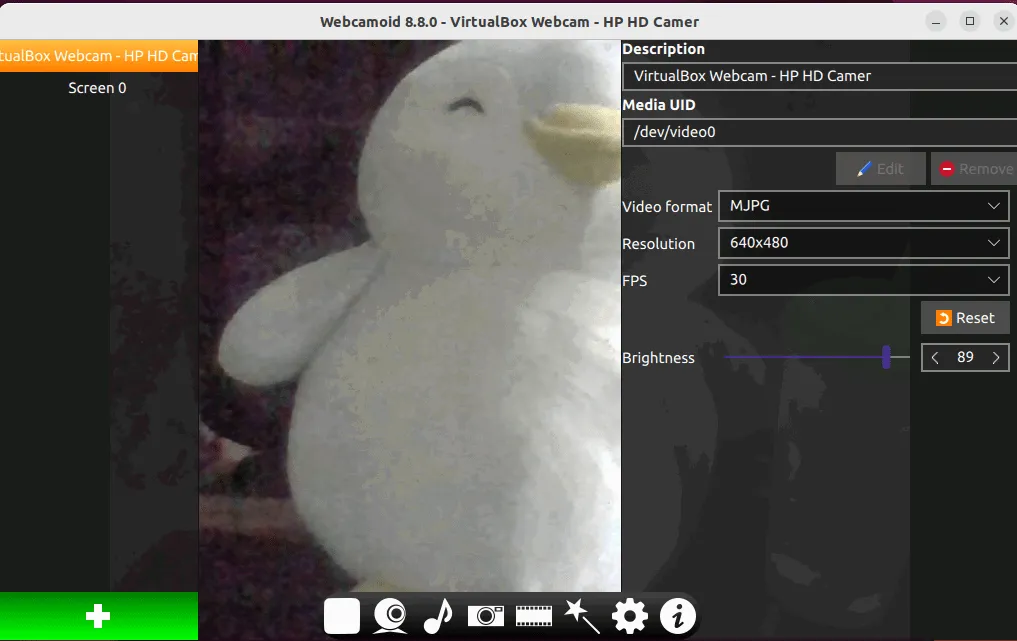
Wenn Sie mehrere Kameras installiert haben, können Sie mit Webcamoid mehrere Kameras verwalten und für jede davon separate Steuerelemente verwenden. Darüber hinaus können Sie virtuelle Kameras erstellen, um Videoaufnahmen an andere Programme weiterzugeben.
Webcamoid ist plattformübergreifend kompatibel und für Linux, Windows, macOS, Android und FreeBSD verfügbar.
Webcamoid bietet mehr als 60 interessante Effekte, die Sie auf Ihre Webcam-Videos anwenden können, sodass die Nutzung Spaß macht. Darüber hinaus können Sie benutzerdefinierte Netzwerke und lokale Dateien als Aufnahmegeräte verwenden.
Wenn Sie nach einer einfachen Webcam-App suchen, mit der Sie mehrere Kameras, einschließlich virtueller Kameras, an einem Ort verwalten können, ist Webcamoid genau das Richtige für Sie.
Installation von Webcamoid
Wenn Sie Webcamoid auf Ihrem Linux-System ausprobieren möchten, verwenden Sie diesen snapBefehl:
Alternativ können Sie je nach Distribution einen der folgenden Befehle ausführen, um Webcamoid auf Ihrem System zu installieren:
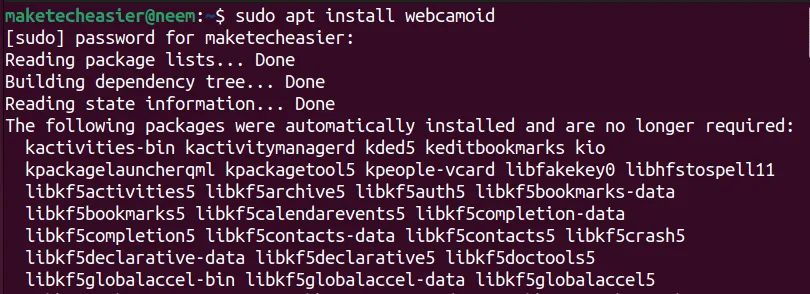
2. Die Zukunft
Kamoso ist eine benutzerfreundliche Open-Source-Webcam-App, mit der Sie Bilder und Videos aufnehmen können. Sie wird von der KDE-Community speziell für den KDE-Desktop entwickelt und gepflegt.
Ein interessantes Merkmal von Kamoso ist die enge Integration mit Social-Media-Plattformen. Sie können Bilder und Videos problemlos auf sozialen Plattformen wie Facebook und YouTube teilen.
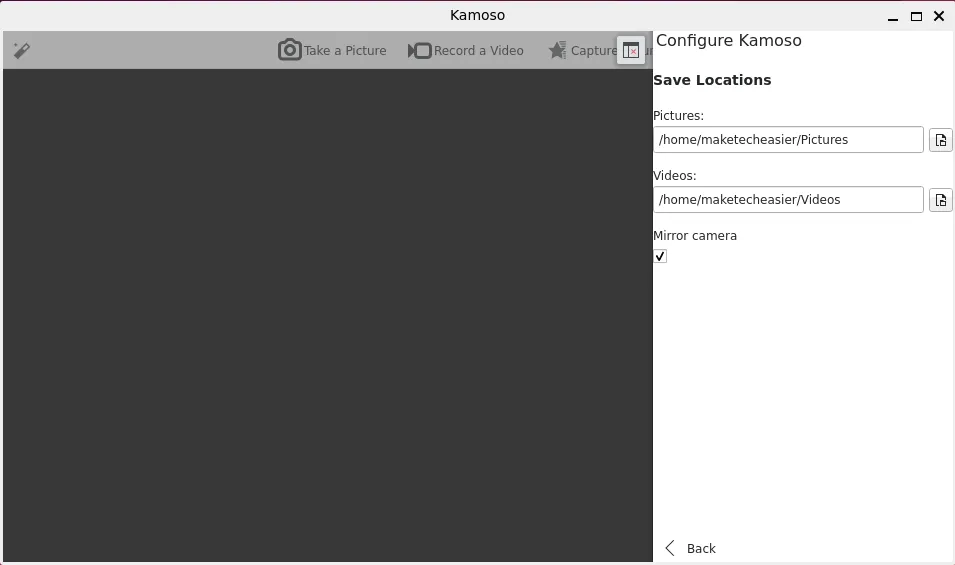
Kamoso nimmt nicht nur Ihre Bilder auf, sondern ermöglicht Ihnen auch, sie alle auf einen Blick anzuzeigen und in chronologischer Reihenfolge anzuordnen.
Kamosos effiziente Leistung und nahtlose Integration mit dem KDE-Desktop und anderen Anwendungen ist wahrscheinlich sein bestes Verkaufsargument. Aufgrund seines geringen Ressourcenverbrauchs ist es ideal für alle mit alter Hardware. Es bietet zwar einige Effekte und Einstellungen wie Auflösung und Bildrate, aber es fehlen ausgefallene Bearbeitungsoptionen.
Wenn Sie ein KDE-Fan sind und nach einer einfachen Webcam-App suchen, ist Kamoso insgesamt genau das Richtige für Sie.
Installation von Kamoso
Sie können Kamoso mit diesem Befehl auf Ihrem Linux-System installieren flatpak:
Alternativ können Sie den folgenden Snap-Befehl verwenden, um Kamoso auf Ihrem System zu installieren:

3. Käse
Cheese ist eine Open-Source-Webcam-App mit geringem Stromverbrauch, die in vielen gängigen Linux-Distributionen vorinstalliert ist. Sie eignet sich perfekt zum Aufnehmen von Fotos und Videos über Ihre integrierten oder externen Webcams.
Der Name Cheese beschreibt perfekt eines seiner coolsten Features – den Countdown-Timer. Er gibt Ihnen genügend Zeit, die perfekte Pose einzunehmen, bevor Sie Bilder oder Videos aufnehmen. Darüber hinaus bietet es einen Serienbildmodus, mit dem Sie mehrere Fotos in schneller Folge aufnehmen können.
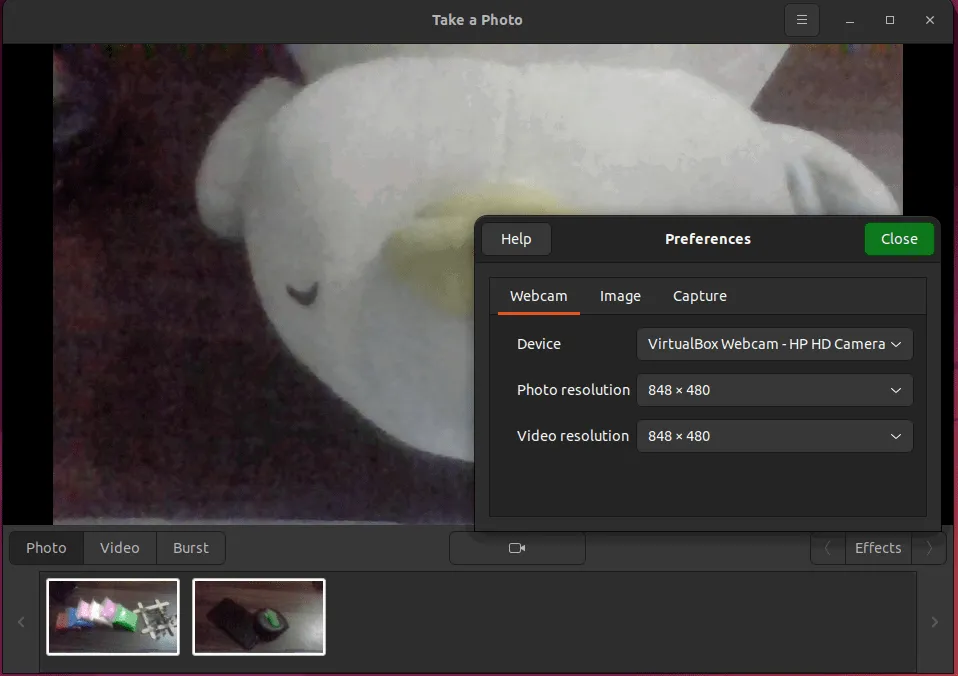
Die einfache Benutzeroberfläche von Cheese, die nahtlose Integration in den GNOME-Desktop und über 35 lustige Effekte sind einige der Funktionen, durch die es sich von anderen abhebt.
Wenn Sie nach einem einfachen, aber effektiven Webcam-Tool suchen, mit dem Sie Bilder und Videos aufnehmen und auch tolle Effekte anwenden können, probieren Sie Cheese aus. Da es in vielen Distributionen vorinstalliert ist, müssen Sie sich nicht extra darum kümmern, es auszuprobieren. Sagen Sie Cheese und genießen Sie Ihre Bilder.
Installation von Cheese
Falls die Cheese-Webcam-App nicht standardmäßig auf Ihrem System installiert ist, installieren Sie sie mit diesem snapBefehl:
Alternativ können Sie einen der folgenden Befehle ausführen, um Cheese auf Ihrer Distribution zu installieren:
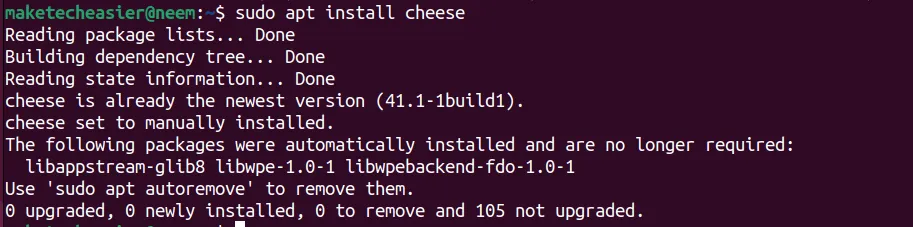
4. Bewegung
Motion ist eine leichte, Open-Source- und beliebte Webcam-App mit Bewegungserkennung, mit der Sie Videosignale von einer oder mehreren Kameras überwachen können und die bei definierter Bewegung (Aktivität) ein Skript auslöst. Obwohl Motion ein Befehlszeilenprogramm ist, können Sie damit den Live-Stream von Kameras über einen Webbrowser überwachen.
Motion unterstützt zahlreiche Datenbanken wie MySQL, PostgreSQL und SQLite. Sie können jede dieser Datenbanken so konfigurieren, dass Aktivitätsprotokolle gespeichert werden.
Darüber hinaus können Sie die Kamera in einer Schwenk- (links-rechts) oder Neigeposition (unten-oben) in einem bestimmten Winkel bewegen, wodurch Sie leichter einen größeren Bereich abdecken können. Sie können sie verwenden, um die Bewegungen Ihrer Haustiere oder Vögel auf Ihrem Rasen zu überwachen.
Motion funktioniert gut mit zahlreichen Geräten, beispielsweise:
- Netzwerkkameras mit RTSP, RTMP und HTTP
- V4L2-Webcams
- Axis Kameras
- Videoaufnahmekarten
- Pi-Kameras
- Vorhandene Filmdateien
Motion eignet sich am besten für seine Bewegungserkennung, sein Warnsystem und seine Streaming-Unterstützung. Darüber hinaus bietet es viele Anpassungseinstellungen für Ihre Kameras, darunter Empfindlichkeit, Bildfrequenz, Aufnahmedauer, automatische Geräuschkontrolle und Schwellenwertkontrolle. Es kann für verschiedene Anwendungsfälle verwendet werden, z. B. zur Haustierüberwachung oder Waldüberwachung.
Wenn Sie nach einer Open-Source-Bewegungsmelder-Software für Ihr Linux-System suchen, ist Motion genau das Richtige für Sie. Darüber hinaus können Sie damit ästhetische Zeitraffervideos erstellen.
Installation von Motion
Motion ist im offiziellen Repository von Ubuntu/Debian enthalten, Sie können es daher mit dem folgenden Befehl in Ubuntu/Debian installieren:
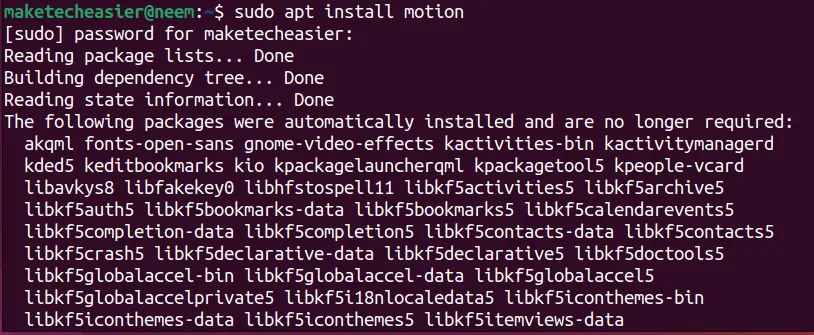
Alternativ können Sie Motion über den Quellcode erstellen , um es auf Ihrem Linux-System zu nutzen.
Führen Sie nach der Installation von Motion motion -hden Befehl aus, um die Verwendungsdetails anzuzeigen:
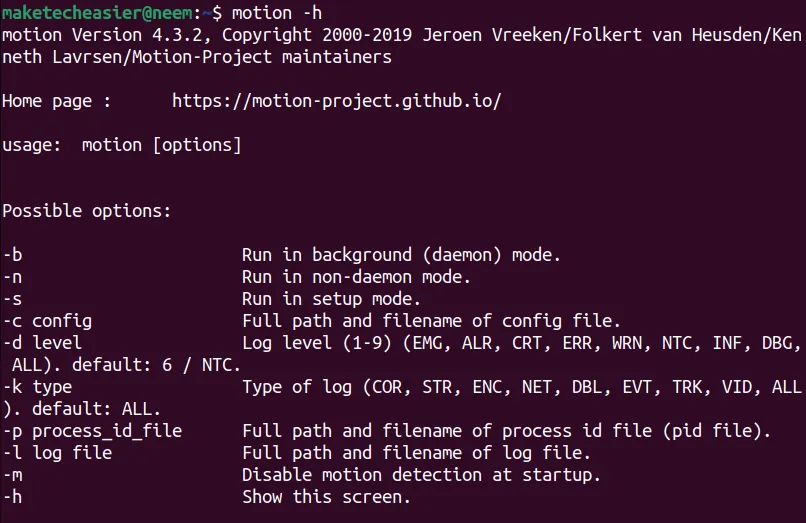
5. HINWEIS Studio
Wenn Sie ein Broadcaster sind, ist OBS Studio das Richtige für Sie. Es ist eine beliebte Open-Source-Webcam-App, mit der Sie Ihren Bildschirm aufzeichnen und übertragen können. Darüber hinaus können Sie Audio und Videos in Echtzeit aufnehmen und mischen. Darüber hinaus bietet es zahlreiche erweiterte Einstellungen und Funktionen, darunter Unterstützung für alle gängigen Streaming-Plattformen, anpassbare Layouts und Übergänge, einen Audiomixer mit Filtern pro Quelle und Multiview Ihrer Szenen.
OBS Studio ist für Linux, Windows und macOS verfügbar.
Das Beste an OBS Studio sind seine erweiterten Streaming-Funktionen, einschließlich Multiplattform-Streaming und Szenenwechsel. Darüber hinaus bietet es Unterstützung für umfangreiche Plugins zum Hinzufügen zusätzlicher Funktionen und Anpassungsoptionen.
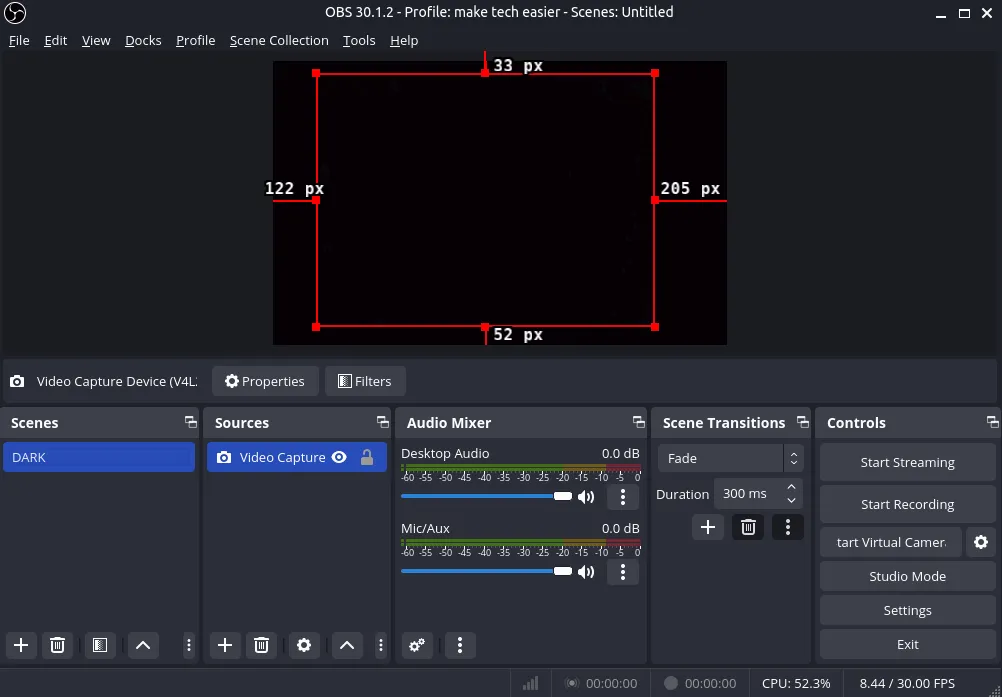
Viele beliebte Content-Ersteller, Gamer und Profis verwenden OBS Studio, um hochwertige Inhalte und Live-Streams zu erstellen. Es ist definitiv das Tool der Wahl für die Inhaltserstellung oder das Live-Streaming.
Installation von OBS Studio
Sie können OBS Studio über PPA auf Ihrem Ubuntu installieren. Führen Sie dazu zunächst die folgenden Befehle aus, um das Repository hinzuzufügen und Ihr System zu aktualisieren:
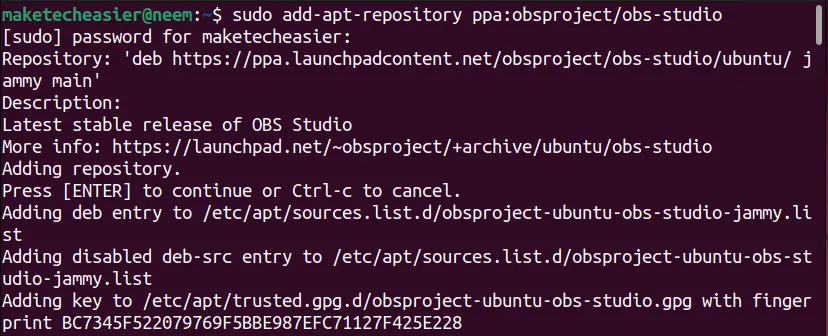
Führen Sie dann den unten genannten Befehl aus, um OBS Studio auf Ihrem System zu installieren:
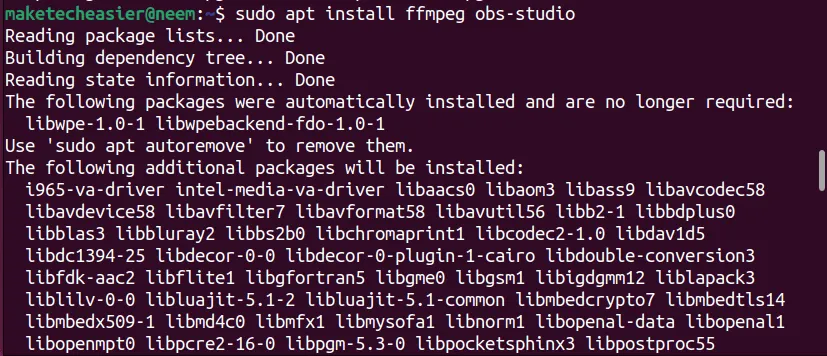
Um es auf einem beliebigen Linux-System zu installieren, können Sie diesen flatpakBefehl verwenden:
Abschließende Gedanken
Um zu entscheiden, welche Webcam-Anwendung am besten zu Ihnen passt, müssen Sie zunächst wissen, wofür Sie sie benötigen. Suchen Sie nach einer einfachen Webcam-App zum Aufnehmen von Fotos oder Videos oder benötigen Sie eine Überwachungs-Webcam oder einen Bewegungsmelder? Entscheiden Sie dann, welche Webcam am besten zu Ihnen passt.
Wenn Sie diese Webcam-Apps ausprobieren möchten, aber keine Webcam haben, wussten Sie, dass Sie Ihr Telefon als Webcam verwenden können? Halten Sie sich also nicht davon ab, diese Apps auszuprobieren. Wenn ich eine App vergessen habe, die Ihrer Meinung nach zu den Top 5 der Webcam-Apps gehören sollte, schreiben Sie sie bitte in die Kommentare.
Bildnachweis: Hillary Black via Unsplash . Alle Änderungen und Screenshots von Nimrah Chaudhry.



Schreibe einen Kommentar